Observação
O acesso a essa página exige autorização. Você pode tentar entrar ou alterar diretórios.
O acesso a essa página exige autorização. Você pode tentar alterar os diretórios.
Workspaces são locais para colaborar com colegas e criar coleções de dashboards, relatórios, modelos semânticos e relatórios paginados. Este artigo descreve as diferentes funções nos workspaces e o que as pessoas em cada função podem fazer. Para saber mais, consulte espaços de trabalho no Power BI.
Para criar um novo espaço de trabalho, consulte Criar um espaço de trabalho.
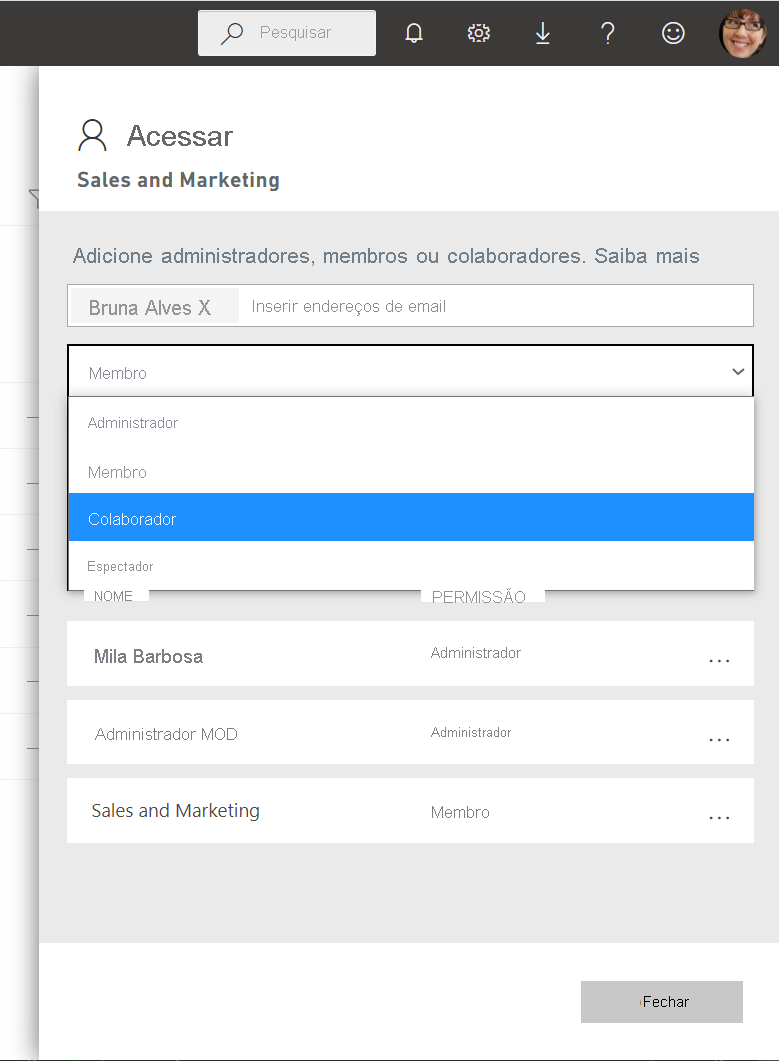
As funções permitem que você gerencie quem pode fazer o que em um workspace para que as equipes possam colaborar. Os espaços de trabalho permitem atribuir funções a indivíduos e também a grupos de usuários, como grupos de segurança, grupos do Microsoft 365 e listas de distribuição.
Para conceder acesso a um espaço de trabalho, atribua uma das seguintes funções de espaço de trabalho a um grupo de usuários ou indivíduos: Administrador, Membro, Colaborador ou Espectador. Para obter mais informações, consulte Conceder aos usuários acesso a espaços de trabalho.
Todos em um grupo de usuários recebem a função que você atribuiu. Se alguém estiver em vários grupos de usuários, receberá o nível mais alto de permissão fornecido pelas funções que foram atribuídas. Se você aninhar grupos de usuários e atribuir uma função a um grupo, todos os usuários independentes obterão as permissões dessa função. Todas essas funcionalidades, exceto exibição e interação, exigem uma licença do Power BI Pro ou Premium Por Usuário (PPU). Para obter mais informações, consulte licenciamento.
Funções de workspace
| Funcionalidade | Administrador | Membro | Colaborador | Visualizador |
|---|---|---|---|---|
| Atualizar e excluir o workspace. |
|
|||
| Adicione ou remova qualquer usuário em uma função do workspace. |
|
|||
| Permitir que os colaboradores atualizem o aplicativo do espaço de trabalho. |
|
|||
| Adicionar membros ou outras pessoas com permissões inferiores. |
|
|
||
| Publicar, cancelar publicação e alterar permissões para um aplicativo. |
|
|
||
| Atualizar um aplicativo. |
|
|
Se permitido 1 | |
| Compartilhe itens em aplicativos, incluindo modelos semânticos.2 |
|
|
||
| Permitir que outras pessoas compartilhem itens novamente.2 |
|
|
||
| Aplicativos em destaque na página inicial de colegas. 7 |
|
|
||
| Gerencie permissões de modelo semântico.3 |
|
|
||
| Destacar dashboards e relatórios na página inicial de colegas.6 |
|
|
|
|
| Publique, crie, edite e exclua conteúdo, como relatórios, no workspace. |
|
|
|
|
| Criar um relatório em outro workspace com base em um modelo semântico nesse workspace.3 |
|
|
|
|
| Copiar um relatório.3 |
|
|
|
|
| Crie metas baseadas em um modelo semântico na área de trabalho.3 |
|
|
|
|
| Agendar atualizações de dados por meio do gateway local.4 |
|
|
|
|
| Modificar configurações de conexão do gateway.4 |
|
|
|
|
| Exibir um item e interagir com ele.5 |
|
|
|
|
| Ler dados armazenados em fluxo de trabalho do espaço de trabalho. |
|
|
|
|
| Criar assinaturas para os relatórios 6 |
|
|
|
|
| Inscrever outras pessoas nos relatórios 6 |
|
|
|
|
| Analisar no Excel 9 |
|
|
|
|
| Baixar um arquivo PBIX |
|
|
|
|
| Gerenciar assinaturas criadas por outras pessoas. |
|
|||
| É possível receber assinaturas criadas por outros 6 |
|
|
|
1 Os colaboradores poderão atualizar o aplicativo associado ao espaço de trabalho se o Administrador do espaço de trabalho delegar essa permissão a eles. No entanto, eles não poderão publicar um novo aplicativo nem alterar quem tem permissão para editá-lo.
2 Colaboradores e Espectadores também podem compartilhar itens em um workspace ou em um aplicativo, incluindo modelos semânticos, se o criador do aplicativo selecionou Permitir que os usuários compartilhem os modelos semânticos neste aplicativo. Confira a seção Criar e gerenciar vários públicos-alvo de "Publicar um aplicativo no Power BI".
3 Para copiar um relatório para outro workspace e para criar um relatório em outro workspace com base em um modelo semântico neste workspace atual, você precisará da Permissão de compilação para o modelo semântico. Você também precisa de pelo menos a função de Colaborador nas áreas de trabalho de origem e destino do workspace. Para os modelos semânticos no workspace original, se você tiver no mínimo a função de Colaborador, terá automaticamente a permissão de Compilação por meio da sua função do workspace. Para obter detalhes, consulte Copiar relatórios de outros espaços de trabalho.
4 Tenha em mente que você também precisa de permissões no gateway. Essas permissões são gerenciadas em outro lugar, independentemente das permissões e das funções do workspace. Para obter detalhes, consulte Gerenciar um gateway local.
5 Se os itens estiverem em um espaço de trabalho em uma capacidade Premium, você poderá exibir e interagir com itens no serviço do Power BI mesmo se você não tiver uma licença do Power BI Pro.
6 Para inscrever você mesmo ou outras pessoas, é necessário ter uma licença paga (Power BI Pro ou Premium por usuário (PPU)). Quando você inscreve outras pessoas, esses destinatários também precisam de uma assinatura paga, a menos que os itens estejam em um workspace com capacidade Premium. Os usuários convidados B2B não podem inscrever outras pessoas, apenas eles mesmos.
7 Se o administrador tiver habilitado esse recurso, consulte Gerenciar conteúdo em destaque.
8 Se o seu administrador tiver habilitado esse recurso, confira Os usuários podem experimentar os recursos pagos do Microsoft Fabric.
9 Se quiser que os usuários com a função de Visualizador analisem no Excel ou exportem dados subjacentes dos conjuntos de dados no workspace, você também precisará lhes conceder a permissão Compilar nos conjuntos de dados apropriados.
10 Consumindo dados de um fluxo de dados gen2 com o conector de fluxo de dados requer permissões de Administrador, Membro ou Colaborador. As permissões do visualizador não são suficientes e não há suporte para o consumo de dados do fluxo de dados gen2.
Observação
- Você pode atribuir usuários a funções, seja sozinho ou em um grupo, mesmo que eles não possam usar a função. Em outras palavras, você pode atribuir usuários que não têm licenças Power BI Pro ou PPU a uma função que requer uma licença. Consulte Licenças para obter detalhes.
- Use a função Espectador para impor a RLS (segurança em nível de linha) para usuários que procuram conteúdo em um espaço de trabalho. Você também pode impor a RLS sem fornecer acesso ao espaço de trabalho, publique um aplicativo e o distribua para esses usuários ou use o compartilhamento para distribuir conteúdo.
- Os membros podem adicionar usuários a um espaço de trabalho com permissões inferiores, mas não podem remover usuários de nenhuma função de espaço de trabalho.
- Excluir um usuário do Microsoft Entra ID não remove automaticamente o acesso deles aos workspaces do Power BI. Esse fato ocorre por design para evitar a perda acidental de dados. Mesmo depois de eles serem excluídos do Microsoft Entra ID, o acesso ao workspace do usuário permanece até ele ser removido explicitamente.
Licenças
Se um dos workspaces estiver em uma capacidade compartilhada, todos que você adicionar a ele precisarão de uma licença Power BI Pro ou PPU (Premium por usuário). Esses usuários podem colaborar nos dashboards e relatórios no workspace. Para distribuir conteúdo a outras pessoas da sua organização, atribua licenças do Power BI Pro a esses usuários ou coloque o workspace em uma capacidade do Power BI Premium.
Quando o workspace está em uma capacidade do Power BI Premium, os usuários com a função Espectador podem acessar o workspace, mesmo que não tenham uma licença Power BI Pro ou PPU (Premium por usuário). No entanto, se você atribuir a esses usuários uma função superior, como Administrador, Membro ou Colaborador, eles serão solicitados a iniciar uma avaliação Pro quando tentarem criar um artefato no workspace8. Se você quiser que os usuários sem licenças Pro ou PPU (Premium por Usuário) usem a função de Visualizador, certifique-se de que eles também não tenham outras funções de espaço de trabalho, seja como indivíduos ou como parte de um grupo de usuários.
A publicação de relatórios no workspace impõe regras de licenciamento existentes. Se o usuário tentar publicar por meio do Power BI Desktop ou de outras ferramentas de cliente sem uma licença Pro ou PPU (Premium por usuário), verá o erro: "Somente usuários com licenças Power BI Pro podem publicar neste workspace".
Observação
O Power BI for US Government não está disponível como uma licença gratuita. Para obter detalhes de licenciamento, confira Clientes do Power BI for US government.
Usuários convidados
Usuários convidados do Microsoft Entra B2B que receberam uma função de workspace ou receberam permissões de item específicas, poderão executar as operações permitidas por essas funções ou permissões.
Observação
Os usuários convidados que receberam funções de workspace ou permissões de item específicas continuarão a ter essas funções e/ou permissões, mesmo que a configuração Permitir que usuários convidados do Microsoft Entra editem e gerenciem conteúdo na configuração de locatário da organização esteja desabilitada.
Considerações e limitações
Uma limitação a ser considerada:
- Uma pessoa com uma licença do Power BI Pro pode ser membro de um máximo de 1.000 espaços de trabalho.